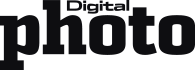Speicherkarte überschrieben oder defekt? Keine Sorge: Im Zweifel sind die gelöschten Fotos noch da und können wiederhergestellt werden. Wir stellen praktische Software-Tools vor und zeigen, wie Sie vorgehen müssen.

Gelöschte Fotos wiederherstellen
Einmal falsch im Kamera-Menü geklickt, schon ist das tolle Foto weg – oder die Speicherkarte sogar formatiert? Das passiert gar nicht so selten: Wer vergisst, die Kamera beim Transport auszuschalten, kann schnell aus Versehen Menüs auslösen – darunter eben auch die lästige Lösch- oder Formatierungsfunktion.
Natürlich geht es noch schlimmer: Wenn die Speicherkarte sich plötzlich nicht mehr meldet, ist das ganze Shooting möglicherweise im Eimer. Dagegen hilft vor allem eines: Bilder schnellstmöglich auf einem PC oder Mac mit angeschlossener Back-up-Funktion abspeichern.
Doch falls der Unfall vorher passiert ist, müssen Sie sich auch keine Sorgen machen: Es gibt gute Möglichkeiten, gelöschte Fotos wiederherzustellen – möglicherweise sogar von defekten Speicherkarten.
Erstmal Ruhe bewahren
Falls Ihnen auffällt, dass ein wichtiges Foto oder Video von der Speicherkarte verschwunden ist oder die Speicherkarte selbst nicht mehr richtig erkannt wird, sollten Sie die Karte vor allem zunächst aus dem Rennen nehmen und sofort auf die Seite legen.
Speichern Sie auf keinen Fall weitere Fotos und versuchen Sie auch keine Rettungsversuche in der Kamera: Durch die Art und Weise, wie Speicherkarten arbeiten, machen Sie alles nur noch schlimmer. Also Ruhe bewahren und eine neue Speicherkarte einlegen – dann erst fotografieren Sie weiter. Um die verlorenen Bilder oder Videos können Sie sich zu Hause am Rechner kümmern.
Mechanische Belastung
Das Problem, dass Speicherkarten plötzlich vergesslich werden oder gar nicht mehr funktionieren, tritt übrigens häufig auf. Der relativ preiswerte Speicher in den Karten ist im Zusammenspiel mit der mechanischen Belastung durch den Wechsel und dem einfachen FAT32- oder exFAT-Dateisystem sehr anfällig für Störungen.
Das hat wenig mit dem Alter oder dem Hersteller der Speicherkarte zu tun, vielmehr ist es meist purer Zufall – genau wie das versehentliche Drücken auf den Löschen-Knopf. Die gute Nachricht: Zumeist sind die Fotos noch auf der Speicherkarte – nur kann diese sie aus irgendeinem Grund nicht mehr auslesen.
Übrigens sollten Sie im Fall der Fälle nicht panisch nach Rettungsprogrammen googeln: Es gibt zwar eine ganze Reihe von Datenrettungsprogrammen – die sind in der Regel aber vergleichsweise teuer und für die Fotorettung völlig überzogen.
Leider helfen kostenlose Testversionen hier auch oft nicht weiter: Sie zeigen bestenfalls die zu rettenden Fotos und Videos mit Verweis auf die Vollversion – oder limitieren die zu rettenden Daten. Wer ernsthaft Fotos von Speicherkarten retten will, sollte deshalb zu Photorec greifen:
Die kostenlose OpenSource-Software ist sowohl für Windows als auch für Mac und Linux verfügbar (https://www.cgsecurity.org/wiki/PhotoRec). Die Fotorettung wird damit zu einem Kinderspiel, solange die Speicherkarte nicht mechanisch beschädigt ist. Bei uns holte das Tool sogar Fotos nach mehrfacher Formatierung der Speicherkarte zurück.
Kein Problem!
Datenrettung von Fotodateien ist kein Problem – wenn man weiß, wie es geht. Mit Photorec sind Sie für die meisten Fälle gerüstet, schafft auch Photorec die Rettung nicht, ist das Foto wahrscheinlich schon überschrieben – oder die Speicherkarte kaputt.
Übrigens: Am besten schützen Sie sich vor Datenverlust, indem Sie eine Kamera mit zwei SD-Kartenslots und Back-up- Funktion verwenden – und die Speicherkarten direkt nach dem Shooting auf einen Computer oder ein Tablet überspielen.
Der Programmstart ist nicht ganz banal, da es sich um ein Kommandozeilen- Programm handelt.
So geht’s: Windows: Entpacken Sie das ZIP-Paket auf Ihrem PC und starten Sie qphotorec_win.exe per Doppelklick. Sie verwenden jetzt die grafische Version von Photorec. Alternativ können Sie mit qphotorec_win.exe auch die Kommandozeilen-Version verwenden.
MacOS: Entpacken Sie die heruntergeladene Archivdatei per Doppelklick. Öffnen Sie ein Terminal-Fenster aus dem Ordner „Programme -> Dienstprogramme“. Geben Sie hier sudo ein, ziehen Sie anschließend Photorec in das Fenster und drücken Sie die Eingabetaste. Nach Passwort-Eingabe läuft das Tool in der Kommandozeile.
Linux: Installieren Sie das Programmpaket im Terminal per sudo apt install testdisk -y. Mit „photorec“ können Sie das Tool jetzt starten.
Schritt für Schritt: Fotos retten mit Photorec
Fotos retten ist nicht schwer, die Open-Source-Software Fotorec aus dem Testdisk-Paket hilft dabei. Stecken Sie die fehlerhafte oder gelöschte Speicherkarte zunächst in Ihren PC oder Mac und starten Sie Photorec.
1. Verfügbare Laufwerke
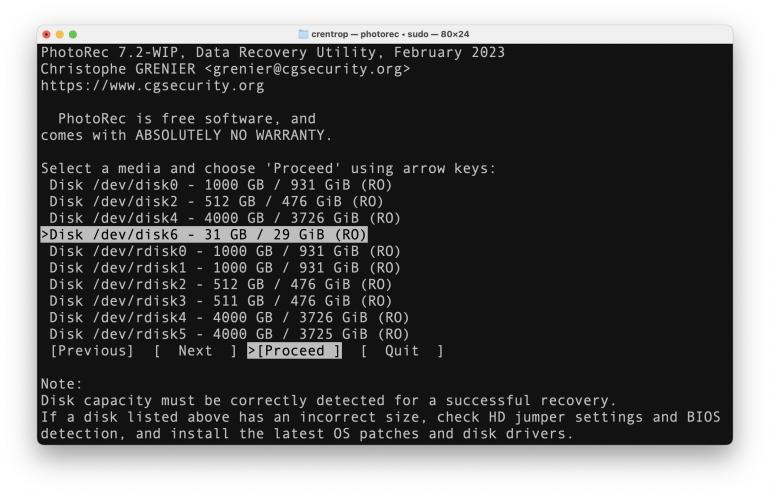
Nach dem Start zeigt Photorec die verfügbaren Laufwerke an. An der Größe erkennen Sie Ihre Speicherkarte. Wählen Sie danach „Proceed“ mit der Pfeiltaste und drücken Sie die Eingabetaste.
2. Partition wählen
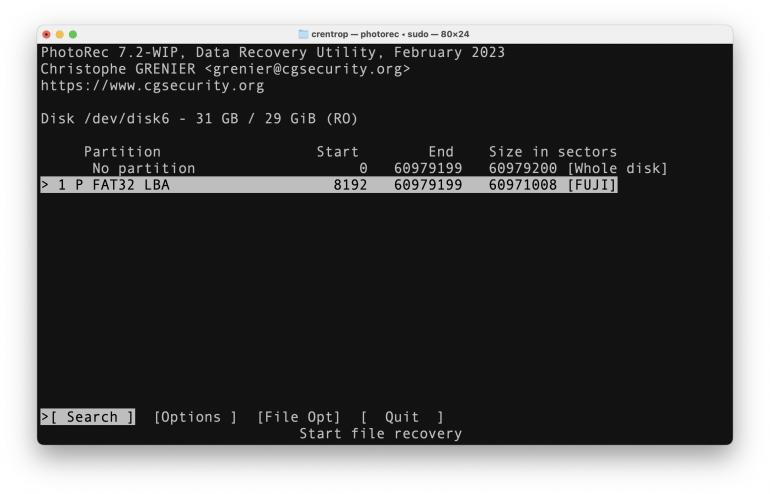
Photorec erkennt jetzt die Partition. Wählen Sie diese aus und drücken Sie die Eingabetaste, um mit der Suche nach Fotos zu beginnen.
3. „Other“ wählen
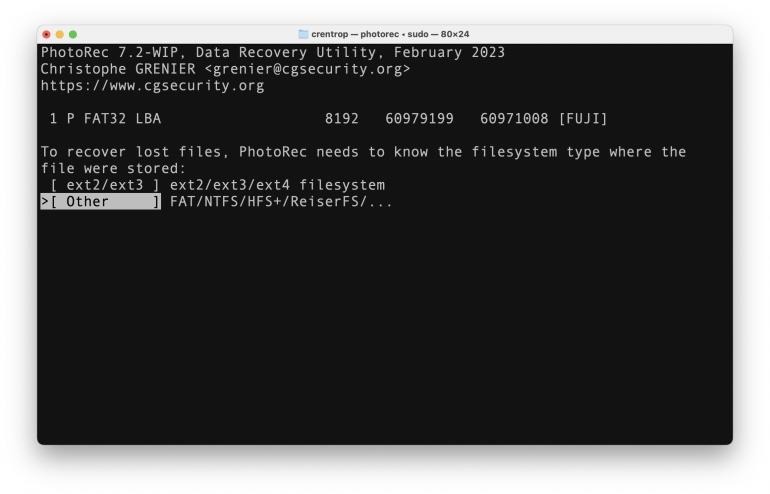
Wählen Sie jetzt als Filesystem „Other“ und drücken Sie die Eingabetaste.
4. „Free“ wählen
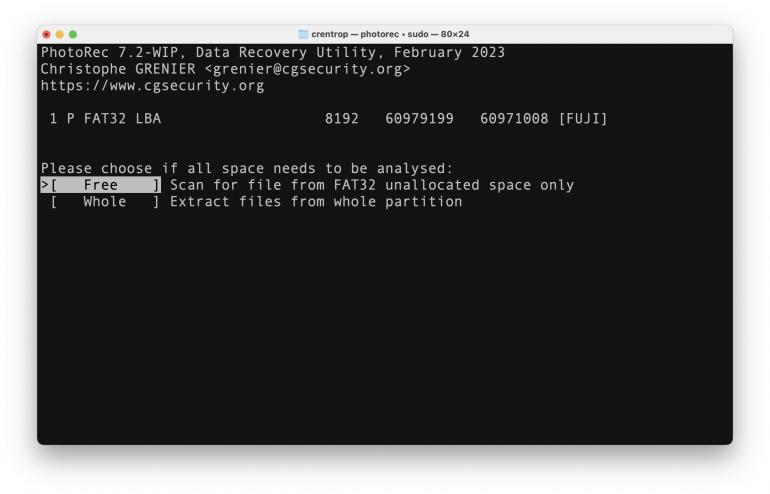
Wählen Sie als Suchoption „Free“, um den als frei markierten Speicher des Laufwerks auszulesen. Hier befinden sich normalerweise gelöschte Dateien.
5. Ziel auswählen
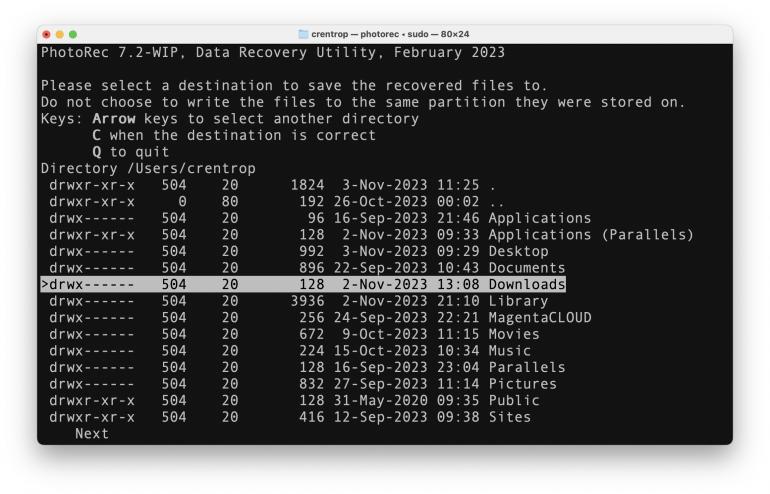
Nun müssen Sie noch ein Ziel für die Rettung wählen. Wählen Sie per Pfeiltaste einen Ordner – etwa „Downloads“ – und drücken Sie die Eingabetaste, um ihn auszuwählen. Mit Druck auf „C“ starten Sie den Scan nach gelöschten Fotos.
6. Sicherung der Fotos
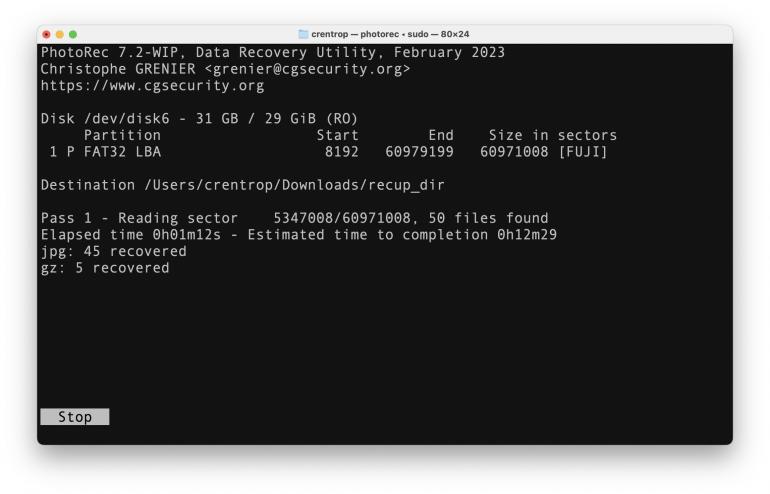
Photorec sichert jetzt alle gelöschten Fotos und Videos von der Speicherkarte in den in Schritt 5 angegebenen Ordner. Das kann eine Weile dauern, anschließend sind alle (!) Fotos und Videos, die Photorec retten konnte, im Zielordner.
Profi-Datenrettung: das kann teuer werden

Wenn Speicherkarten versagen, lohnt sich eine Rettung nur im äußersten Notfall. Für Festplatten und SSDs sieht das anders aus: Hier liegen nicht selten tausende wichtige Foto-Dateien im Archiv, echte Werte, die verloren gehen.
Datenrettungs-Dienstleister wie Dr. Data (https://www.drdata.de) oder GRÜN Data Recovery (https://www.data-recovery.de/) sind darauf spezialisiert, Daten von defekten Laufwerken zu retten. In der Regel halten die Dienste auch Labors vor, um etwa Festplatten-Gehäuse nach einem Motordefekt öffnen zu können.
Allerdings ist professionelle Datenrettung relativ teuer – und nicht immer von Erfolg gekrönt. Deutlich einfacher und kostengünstiger ist es, sicherzustellen, dass jederzeit ein Back-up zur Hand ist. Dienste wie Backblaze (https://www.backblaze.com/cloud-backup) sichern für kleines Geld große Datenmengen in der Cloud.